Создание и очистка черного списка через дополнительное ПО
Если стандартное приложение blacklist вас чем-то не устраивает или работает некорректно, для блокировки входящих вызовов можно воспользоваться сторонним софтом. Среди таких программ самыми популярными считаются:
- «Черный список»;
- «Блокировщик звонков»;
- Call Blocker;
- Blacklist.
Все они функционируют по схожему алгоритму, поэтому в качестве примера рассмотрим, как внести и как убрать номер из черного списка с помощью Call Blocker:
- Скачайте данную утилиту на мобильный телефон. Это можно сделать с Play Market абсолютно бесплатно.
- Если ваш Samsung Galaxy работает на ОС Android 4.4 или выше, на экране высветится сообщение о необходимости установить Call Blocker, как приложение для отправки и чтения SMS по умолчанию. Подтвердите смену, кликнув Ok.
- После загрузки программы откройте раздел «Черный список» и нажмите «Добавить контакт».
- Введите вручную номер телефона, который нужно забанить, или выберите контакт (несколько контактов) из адресной книги, истории вызовов или истории сообщений.
- Для блокировки вызовов и SMS сообщений поставьте галочки напротив соответствующих пунктов. Если вы хотите получать уведомления при попытках абонента связаться с вами, дополнительно активируйте пункт «Включить уведомление».
- Подтвердите свои действия, нажав «Добавить».
Чтобы очистить blacklist, созданный через Call Blocker, достаточно повторно запустить данную программу, войти во вкладку «Черный список» и нажать на красный крестик напротив нужного абонента.
КАК НА SAMSUNG УБРАТЬ ИЗ ЧЕРНОГО СПИСКА 2020|КАК НА САМСУНГЕ УДАЛИТЬ НОМЕР ИЗ ЧЕРНОГО СПИСКА
Посредством возможностей самой системы Андроид, нам стали часто присылать сообщения с просьбой написать статью, как добавить номер в черный список на телефоне Самсунг.
Вам нужно будет проделать примерно такие же действия, как мы описывали в общей статье. Это хорошо, что ни один из производителей не решил усложнить добавление номера в черный список, и все практически используют стандартную процедуру.
Обновление информации! Проверена актуальность статьи, дописаны ответы на самые популярные вопросы по теме и отредактированы упомянутые приложения — 29.04.2018
Смартфон с OS Android
ЧС на Андроид позволяет заблокировать любой контакт из телефонной книги или новый входящий номер.
Нельзя добавить в блэклист только тех абонентов, номер которых распознается как «Неизвестный» .
Часто пользователи добавляют номера в блэкслист по ошибке, ведь для этого действия достаточно нажать одну клавишу в меню .
Если вы столкнулись с проблемой, при которой другой пользователь не может вам дозвонится даже в режиме стабильной работы сотовой сети, проверьте его контакт — скорее всего, он просто находится в ЧС.
Особенности работы блэклиста в Android:
- Пользователь в любой момент может посмотреть все входящее сообщения от заблокированных номеров
. Они приходят на телефон, но сохраняются в папку «Спам» или «Блокированные смс» (название папки зависит от версии прошивки ОС). В то же время, нежелательные смс не отображаются главном окне приложения «Сообщения» ; - Текст и звонки от блокированных номеров приходят без сигнала уведомления
. Список пропущенных вызовов вы можете увидеть в директории «Вызовы черного списка» .
Способ удаления из ЧС в зависит от установленной версии системы. Всего есть три способа, как убрать контакт из блэклиста – для версий
Android5х, 6х, 7х
поколений, для
Android4х
.
Следуйте инструкции, чтобы удалить другого абонента из чёрного списка на Андроиде. Для
Android4x, 5x, 6x
:
- Откройте стандартное приложение «Сообщения» ;
- В правом верхнем углу кликните на поле «Опции» ;
- В выпадающем списке кликните на пункт «Настройки» и в новом окне откройте строку «Блокировать сообщения» ;
- В этом окне вы можете управлять черным списком и добавленными в него контактами.
Есть возможность настройки блокировки только отдельных фраз и слов. Кликните на «Список блокировки» , чтобы увидеть блэклист;
В новом окне появится список номеров из ЧС.
Чтобы , нажмите на знак минуса справа возле нужного телефона.
Элемент будет автоматически убран из списка и другой пользователь сможет без проблем дозвониться вам или отправить сообщение.
Инструкция для
Android 4x:
1 Откройте окно входящих сообщений;
2 Нажмите на клавишу «Меню»
и выберите
«Настройки
»;
3 В новом окне кликните на «Добавить в спам»
4 В появившемся окне кликните на номер, который хотите убрать и удерживайте нажатие.
Появится всплывающее окно, в котором можно изменить данные контакта или удалить его из блэклиста.
Способы
Как убрать номер из «Черного списка» на Теле2? Есть сразу несколько способов управления этой услугой, всегда можно выбрать самый удобный.
USSD команда
Чтобы удалить номер из «Черного списка» Теле2, наберите на клавиатуре вашего телефона USSD команду *220*0*(номер абонента)# и клавишу вызова. Все цифры должны быть прописаны полностью, через «восьмерку». Кстати, нужно иметь в виду – когда все абоненты будут удалены из ЧС – услуга автоматически отключится. Удаление контактов из ЧС, в отличие от их добавления – бесплатное. Преимущество этого способа в том, что им можно воспользоваться в любое время, в любом месте – главное, чтобы под рукой был телефон.
Приложение «Мой Tele2»
А вот для того, чтобы убрать телефон абонента из «Черного списка Tele2» следующим способом, вам понадобится доступ в интернет. Кроме того, простой телефон здесь использовать не получится, нужен смартфон с операционной системой Android или IOs.
Однако, на сегодняшний день людей, которые не пользуются смартфонами, осталось очень мало, а значит – этот способ будет не менее удобным, чем предыдущий. После того, как вы скачали и установили нужное приложение, откройте в нем вкладку «Подключенные услуги». Откроется список активных сервисов. Выберите ЧС. В открывшейся вкладке вам будет предоставлена возможность отключить сервис, а также добавлять и удалять контакты.
Включать и выключать сервис можно также в «Личном кабинете» на сайте tele2.ru, но вот вынести номер телефона из черного списка Теле2 здесь не получится. Вытащить контакт из ЧС можно только с помощью двух перечисленных, а также следующим способом.
О том, вы узнаете в другой нашей статье.
СМС сообщение
Убрать номер телефона из ЧС Tele2 можно с помощью отправки СМС сообщения. Однако, здесь есть один нюанс. Этот вариант подойдет в том случае, если вы заблокировали абонента, которому присвоено имя. Наверняка вы сталкивались с СМС рассылкой от TAXI, Credit и прочих подобных сервисов? Если вы заблокировали такой контакт, отправьте на номер 220 сообщение с текстом 0*(имя) . Например: 0*TAXI
Рекомендуем вам прочитать о том, в еще одной статье на нашем сайте.
На смартфонах с операционной системой Android есть возможность добавлять контакты (номера телефонов) в черный список. Это позволяет раз и навсегда избавиться от нежелательных звонков. Если номер контакта находится в вашем черном списке, то такой контакт не сможет до вас дозвониться, а вы даже не увидите и не услышите звонка.
Это очень удобная и полезная функция. Но, иногда контакты блокируются по ошибке и тогда возникает вопрос, а как убрать контакт из черного списка. К счастью, сделать это также просто, как и . В этой небольшой статье мы максимально подробно рассмотрим весь процесс.
Для начала вам нужно запустить приложение «Телефон». Это то приложение, которое вы используете, когда вам нужно набрать новый номер или посмотреть список пропущенных звонков. После запуска данного приложения вам нужно нажать на кнопку с тремя точками и открыть меню (на некоторых смартфонах меню открывается с помощью кнопки на корпусе устройства).
После открытия меню, перейдите в настройки приложения «Телефон». В нашем случае для доступа к настройкам нужно выбрать пункт меню «Настройки», но на вашем телефоне название этого пункта может быть другим. Например, на некоторых телефонах Samsung этот пункт называется «Настройки вызовов».
В настройках вы увидите несколько разделов. Здесь нужно найти и открыть раздел, связанный с черным списком контактов. В данном случае раздел называется «Блокировка вызовов», но на вашем смартфоне название может отличаться. Например, данный раздел может называться «Черный список» или «Отклонение вызовов»
После этого перед вами появится список контактов, которые вы заблокировали. Для того чтобы убрать контакт из черного списка Андроид нужно просто удалить его отсюда. Для этого нажмите на кнопку в виде креста.
После этого появится предупреждение о том, что выбранный контакт будет удален из черного списка. Подтвердите действие и контакт будет разблокирован.
Рассмотрим, как убрать человека из черного списка на вашем телефоне, социальной сети или в популярной программе.
Черный список
(также «блэклист» или сокращённо ЧС) – это встроенная в большинство телефонов и программ функция, которая позволяет ограничить круг контактов.
Таким образом, пользователь сможет обезопасить себя от звонков нежелательных номеров или входящих сообщений.
Блокировать контакты можно как в обычном телефоне, так и в социальной сети, игре или десктопной программе.
Также, существуют специальные программы для управления черными списками на . Владелец гаджета может в любое время удалить контакт из ЧС.
Функции черного списка:
- Блокировка входящих сообщений и отправки файлов мультимедиа;
- Ограничение просмотра вашего аккаунта (эта функция используется социальными сетями);
- Блокировка входящих звонков.
Вышеуказанные функции могут использоваться телефоном и социальной сетью как по отдельности, так и в комплексе.
Социальные сети
Функцию «Черный список» можно встретить не только в телефонах, но и во всех популярных социальных сетях.
С помощью блокировки других пользователей вы ограничите круг лиц, которые смогут отправлять вам текстовые сообщения, звонить или постить информацию на стену.
Также, заблокированный контакт удаляется из друзей/подписчиков и больше не сможет просматривать ваши фото или посты.
VK
Добавить пользователя в ЧС во очень просто. Достаточно перейти на его страницу и под фото выбрать пункт «Заблокировать» .
Для разблокировки вы сможете в любое время еще раз зайти на его страничку и кликнуть на «Разблокировать» .
Существует еще один способ взаимодействия с ЧС на сайте Вконтакте.
Зайдите в настройки. Кликните на пункт «Черный список» в правой части окна.
Также позволяет управлять собственным блэклистом.
Единственная особенность – заблокированный человек больше не сможет просматривать вашу страницу и даже переходить по её адресу.
Также, ваш профиль не будет доступен в его поиске или ленте хроники.
Чтобы разблокировать другой аккаунт, зайдите в настройки своей странички:
В левой части окна кликните на пункт «Заблокировать» . Затем возле имени пользователя кликните на «Разблокировать» :
Одноклассники
Следуйте инструкции, чтобы убрать пользователя из вашего ЧС в социальной сети Одноклассники:
На смартфонах с операционной системой Android есть возможность добавлять контакты (номера телефонов) в черный список. Это позволяет раз и навсегда избавиться от нежелательных звонков. Если номер контакта находится в вашем черном списке, то такой контакт не сможет до вас дозвониться, а вы даже не увидите и не услышите звонка.
Это очень удобная и полезная функция. Но, иногда контакты блокируются по ошибке и тогда возникает вопрос, а как убрать контакт из черного списка. К счастью, сделать это также просто, как и . В этой небольшой статье мы максимально подробно рассмотрим весь процесс.
Для начала вам нужно запустить приложение «Телефон». Это то приложение, которое вы используете, когда вам нужно набрать новый номер или посмотреть список пропущенных звонков. После запуска данного приложения вам нужно нажать на кнопку с тремя точками и открыть меню (на некоторых смартфонах меню открывается с помощью кнопки на корпусе устройства).
После открытия меню, перейдите в настройки приложения «Телефон». В нашем случае для доступа к настройкам нужно выбрать пункт меню «Настройки», но на вашем телефоне название этого пункта может быть другим. Например, на некоторых телефонах Samsung этот пункт называется «Настройки вызовов».
В настройках вы увидите несколько разделов. Здесь нужно найти и открыть раздел, связанный с черным списком контактов. В данном случае раздел называется «Блокировка вызовов», но на вашем смартфоне название может отличаться. Например, данный раздел может называться «Черный список» или «Отклонение вызовов»
После этого перед вами появится список контактов, которые вы заблокировали. Для того чтобы убрать контакт из черного списка Андроид нужно просто удалить его отсюда. Для этого нажмите на кнопку в виде креста.
После этого появится предупреждение о том, что выбранный контакт будет удален из черного списка. Подтвердите действие и контакт будет разблокирован.
Чтобы избавиться от надоедливых звонков для абонентов сотовой сети существует . Нужно лишь внести номер телефона в , и звонки с него просто не дойдут до абонента. В список можно заносить не только мобильные, но и городские, и международные номера. То есть, если вам позвонит абонент, телефона занесен в «Черный список», звонящий не сможет с вами связаться и услышит сообщение об ошибочном .
Но как быть, если вы по ошибке внесли в черный список номер нужного абонента? Чтобы убрать контакт из черного списка телефона зайдите в основное меню, откройте настройки, далее приложения, вызовы, все вызовы, черный список.
Чтобы удалить абонента из черного списка на сенсорном , откройте журнал вызовов. Далее следует нажать и удерживать номер, который вы хотите удалить из чёрного списка. Просмотрите список предложенных действий, которые можно сделать с выбранным номером.
Выберите – «удалить из чёрного списка». Появится уведомление о том, что номер успешно удалён. Также на сайте вашего оператора можно удобно добавить или удалить номера, просмотреть внесённые в «Черный список» номера, подключить или отключить услугу.
Будьте внимательны при работе с приложениями вашего телефона. Не допускайте ошибок, чтобы в дальнейшем не пропустить важный звонок. Внимательно просматривайте информацию об услугах, ведь направлены на то, чтобы помочь вам, а не поставить в тупиковое положение.
- если удалить контакт из черного списка
Оградить себя от приема неприятных звонков и SMS-сообщений можно при помощи такой . Ее предоставляет оператор связи «Мегафон». Чтобы иметь доступ к услуге, активируйте ее, и вы получите возможность в любой момент редактировать список (не только добавлять номера, но и удалять).
Способов, при помощи которых можно подключить на своем телефоне
, предоставляется множество. Вы можете, например, воспользоваться USSD-номером *130# или послать смс-сообщение (без текста) на короткий номер 5130. Кроме того, в вашем распоряжении номер информационно-справочной службы «Мегафон» 0500 (он предназначается для звонков). Если вы уже отправили заявку на подключение услуги, тогда дождитесь сообщения оператора об этом.
Через несколько минут после получения первого сообщения вы примете и второе. В нем будет сказано, что теперь услуга активна на вашем телефоне. После получения таких сообщений вы можете приступать к редактированию «Черного
списка
«.
Процедура редактирования списка подразумевает внесение в него номеров и их удаление из него. Внести номер нежелательного абонента очень просто: наберите на клавиатуре своего мобильного USSD-номер *130*+79XXXXXXXXX#. Есть возможность отправить смс-сообщение. В нем должен содержаться следующий текст: +79xxxxxxxx (номер обязательно должен указываться в международном формате).
Если вы хотите убрать из списка только один номер, тогда вам удобно будет воспользоваться USSD-командой *130*079XXXXXXXXX#. А вот для удаления всех номеров, то есть для полного очищения «Черного списка», подойдет USSD-запрос *130*6#. Как только список окажется отредактирован, вы сможете увидеть все оставшиеся в нем номера (или просмотреть его и убедиться, что он пуст). Для этого оператор предоставляет номер по отправке запроса *130*3# и номер для отправки SMS 5130 (в тексте сообщения должна содержаться команда «INF»). Если же вам услуга не будет нужна совсем, отключите ее посредством смс-сообщения «OFF», отправленного на номер 5130, либо набором USSD-запроса *130*4#.
Для управления есть специальная система «Сервис-Гид».
«Черный список
» — это услуга оператора связи «Мегафон», которая позволяет абонентам избавляться от нежелательных звонков и смс-сообщений. Для того чтобы заблокировать вызовы какого-либо человека, необходимо внести
номер
его мобильного в сам
список
. Однако перед внесением понадобится подключить услугу.
Проведение активации «Черного списка» возможно в любое время. Для того чтобы сделать это, воспользуйтесь простым номер
ом 5130. Кроме того, в распоряжении абонентов оператора «Мегафон» находится и короткий
номер
USSD-запроса *130#. Вы получите на свой мобильный телефон два сообщения, как только оператор обработает отправленную вами заявку. Одно из смс будет сообщать об успешном заказе услуги, а второе — об активации «Черного списка». Кстати, если попытка заказа окажется неудачной, вы тоже узнаете об этом через смс-сообщение. Приступить к редактированию списка можно будет сразу после подключения услуги.
Желаете оградить себя от телефонных звонков, которые вы не хотите принимать? Помочь вам в этом может . Она позволяет вам на длительный срок заблокировать номер абонента на Билайн, чтобы не звонил. Всего несколько минут на настройку, и вам не придется менять сим-карту для того, чтобы избавиться от назойливых звонков!
Как добавить контакт в blacklist?
Если человек, записанный в черный список, захочет с вами связаться, то при попытке дозвониться система будет считать номер ошибочно набранным. Внесение абонента из телефонной книги в blacklist производится следующим образом:
Выполнить блокировку телефонного номера также можно через стандартное для Samsung Galaxy приложение «Сообщения»:
После выполнения указанных действий записанный в черный список абонент больше не будет вам надоедать своими звонками и СМС сообщениями.
Что такое черный список и для чего он нужен
Это специальная книга, в которую вы можете занести номер мобильного или стационарного телефона. В зависимости от модели, вместимость «Черного списка» в телефоне колеблется от десяти до нескольких тысяч записей. Нежелательных собеседников можно сортировать по имени или распределять по папкам для удобства пользования функцией. Внесение или удаление записи производится вручную, владельцем сотового аппарата.
Основным и, пожалуй, единственным предназначением данной опции, являются ограничения входящих звонков и SMS от конкретного человека или фирмы.
Как добавить номер телефона в черный список
Захотели кого-то заблокировать? Человек позвонит вам, но для него всё будет выглядеть, как если бы он совершил ошибку при наборе цифр. Чтобы достичь этого эффекта, нужно совершить ряд последовательных операций:
- запустить приложение “Телефон”;
- переместиться в любую из трех вкладок (“Контакты”, “Избранное” либо “Журнал”);
- отыскать неугодный номер;
- активировать настройки абонента;
- тапнуть по “Блокированию/разблокированию”.
Вам не потребуется ничего удалять – вредный абонент помещается в блэклист специальным ползунком. Позже вы узнаете, как разблокировать номер из черного списка “Самсунг”, а пока перетащите ползунок на включение. Активируйте заодно отклонение СМС – эта функция вам тоже пригодится. Клавиша “Да” подтверждает внесенные изменения.
Источник: kitaec62.ru
Как убрать из черного списка с кнопочного Самсунга?
В меню настройки выбираем последовательно: приложения — вызовы — все вызовы — черный список. После открытия меню в нем будет два пункта — флаг вкл/выкл и сам список, который нужно открыть. После этого можно либо снять флажок с нужного номера, либо вообще его удалить (это делается через «опции»).
Где в кнопочном самсунге находится черный список?
- войдите в Настройки, а там кликните на пункт Приложения;
- перейдите в раздел Вызовы и Все вызовы;
- найдите пункт Черный список.
Как убрать номер из черного списка в кнопочном самсунге?
Что бы отредактировать черный список и убрать оттуда абонента, необходимо зайти во «Все вызовы». Это находится: «Меню» — «Настройка» — «Приложения» — «Вызовы». Выберете «черный список» и можете как удалять номера из списка, так и отключить его вовсе.
Как разблокировать номер на кнопочном телефоне Samsung?
- Откройте приложение «Телефон» .
- Нажмите на значок «Ещё» .
- Выберите Настройки Заблокированные номера.
- Рядом с нужным номером коснитесь значка «Очистить» Разблокировать.
Как в кнопочном телефоне убрать контакт из черного списка?
- Открыть телефонную книгу.
- Найти искомый контакт.
- Нажать на кнопку с тремя точками или полосками.
- Снять галочку напротив пункта «Блокировка».
Как занести в черный список на старом телефоне?
Просто зайдите в настройки телефона, выберите «Настройки вызовов», а затем «Блокировка звонков». Здесь вы можете ввести номер, который хотите заблокировать.
Как удалить номер из черного списка Киевстар?
Чёрный список Киевстар – подключение и управление
Для удаления абонента из стоп-листа, вместо цифры 2 в предыдущем запросе, нужно набрать тройку «3». Чтобы заблокировать входящие вызовы от клиентов, воспользовавшихся услугой «Антиопределитель», набирайте *789*2#. Отключение блокировки скрытых номеров – *789*3#.
Как отключить черный список?
- наберите на своем мобильном телефоне: *111*442*2# – для отключения;
- отправьте на бесплатный номер 111 SMS с текстом: 442*2 – для отключения;
- воспользуйтесь Личным кабинетом.
Как выйти из черного списка в телефоне?
- Открыть раздел «Телефон» и перейти на вкладку «Контакты».
- В открывшемся списке выбрать интересующий номер (например, конт4).
- Нажав на него, открыть страницу с данными абонента.
- Вызвать контекстное меню (слева прямо под экраном)
- Найти пункт «Непосредственная блокировка» и снять галочку.
Как найти заблокированные номера?
Перейдите в меню «Настройки» > «Телефон» и нажмите «Заблокированные контакты», чтобы просмотреть список.
Когда номер заблокирован доходят ли смс?
Черный список сделан для того, чтобы заблокированный человек не беспокоил пользователя СМСками и звонками, соответственно ему они просто не доходят.
Как удалить себя из черного списка другого человека в контакте?
Суть дела заключается в том, чтобы войти в доверие заблокировавшего вас человека и передать ему ссылку. Ссылка выглядит таким образом: http://vkontakte.ru/settings.php?act=delFromBlackListhttps://openvorkuta.ru/kak-ubrat-iz-chernogo-spiska-s-knopochnogo-samsunga» target=»_blank»]openvorkuta.ru[/mask_link]
Черный список на самсунге как убрать
Во многих брендах смартфонов есть свой Black List. С его помощью можно отсеивать сообщения от нежелательных абонентов. Рассмотрим чёрный список в телефонах бренда Самсунг: где можно его найти, как туда занести абонента, а потом убрать. Обо всём по порядку вы узнаете в данной статье.
Для чего нужен чёрный список в Samsung
Большинство из нас сталкивались с ситуациями, когда нас донимают знакомые или незнакомые люди звонками по телефону. Чёрный список был создан для того, чтобы мы смогли блокировать ненужные входящие SMS или звонки на своём телефоне. Создавать перечень из номеров, которые не смогут до нас дозвониться. В мобильных устройствах Самсунг такой список скрывает короткие текстовые и мультимедийные сообщения в специальную папку заблокированных. При этом пользователь получает уведомление, что хранилище спама пополнилось.
Это может быть полезным: как перенести данные с Самсунга на Самсунг.
Где найти Black List в телефоне Самсунг
Приложение «Чёрный список» в смартфонах Samsung может находится в разных местах. Это зависит не только от модели устройства, но и от версии ОС Android, которой он обладает.
Для того, чтобы открыть ЧС, перейдите в приложение «Телефон»:
- В окне с цифровой клавиатурой для набора номера или комбинации выберите три точки вверху;
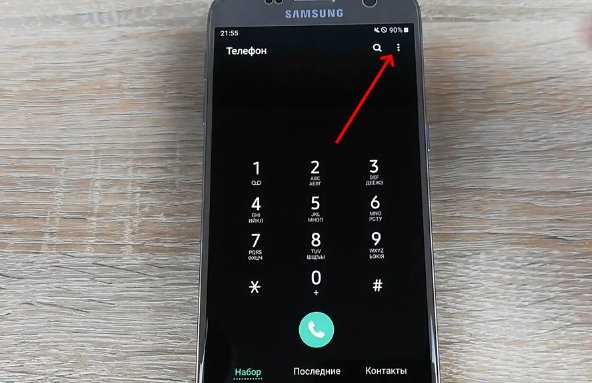 Выберите вверху три точки в Самсунг
Выберите вверху три точки в Самсунг - Появится контекстное меню с пунктом «Настройки» — выберите его;
- В новом окне выберите строку «Блокировка номеров»;
 Выберите пункт «Блокировка номеров»
Выберите пункт «Блокировка номеров» - В окне приложения можно включить функцию блокировки неизвестных абонентов. В таком случае вам смогут дозвониться только те, кто занесён в вашу телефонную книгу. При этом даже те номера, для которых не сохранено имя.
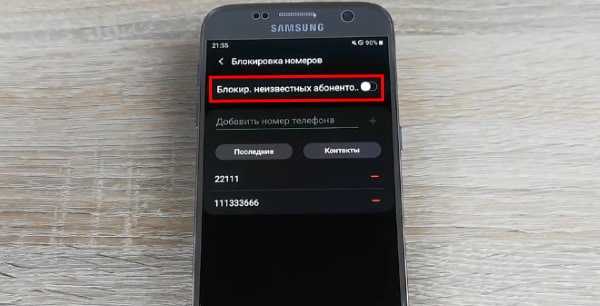 Активируйте пункт «Блокировка неизвестных номеров»
Активируйте пункт «Блокировка неизвестных номеров»
Если в данный момент этот пункт активирован на Самсунге, вы можете его выключить, передвинув ползунок в положение «Неактивно». Функция будет полезной для тех, кто хочет принимать звонки только из фиксированного списка или телефонной книги.
Каким образом занести или убрать контакт из чёрного списка на Самсунг
Когда появляется необходимость найти контакт, добавить его в ЧС на Самсунге или удалить из списка, выполните следующую инструкцию:
- Снова откройте приложение «Телефон». Это можно сделать, нажав зелёную трубку в главном меню или внизу экрана смартфона;
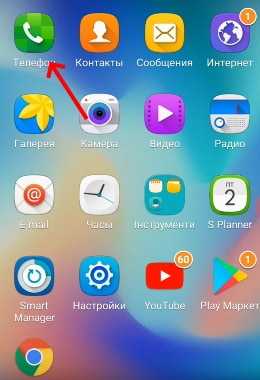 Откройте приложение «Телефон»
Откройте приложение «Телефон» - Во вкладках телефона выберите «Контакты» и выше нажмите кнопку «Опции»;
 Нажмите на кнопку «Опции» вверху экрана
Нажмите на кнопку «Опции» вверху экрана - В контекстном меню нажмите на кнопку «Настройки»;
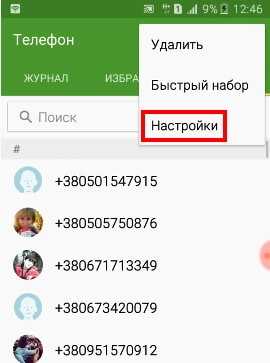 Нажмите на кнопку «Настройки» в опциях телефона
Нажмите на кнопку «Настройки» в опциях телефона - В некоторых версиях ОС необходимо также выбрать пункт «Блокировка вызова»;
- И откройте список блокировки смартфона Samsung. В списке будут находиться номера, которые были занесены в него ранее. Или он будет пуст, если вы открываете его впервые;
- В этом окне есть три способа добавления контакта: ввод цифр номера, добавление из книги контактов или из списка набранных номеров. Выберите подходящий и добавьте номер;
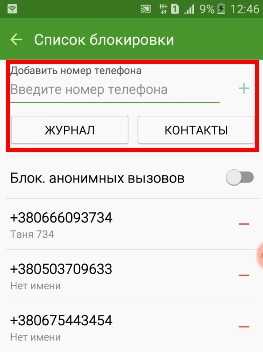 3 способа добавления контакта в ЧС
3 способа добавления контакта в ЧС - Когда в вашем списке появятся номера, их можно удалить, нажав на знак минуса красного цвета.
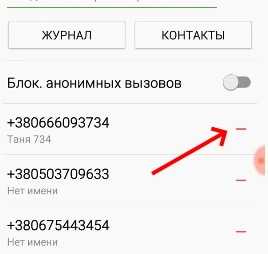 Нажмите на знак минуса для удаления контакта из ЧС
Нажмите на знак минуса для удаления контакта из ЧС
Стандартное приложение имеет ограниченный набор функций. Но их вполне достаточно для того, чтобы управлять чёрным списком контактов. Более интересные возможности есть в сторонних приложениях, который можно скачать на Samsung из Play Market.
Это интересно: как сбросить Самсунг до заводских настроек.
Приложения «Call Blocker» для добавления абонентов в чёрный список
В Плей Маркете можно загрузить приложение Call Blocker для устройств Samsung. Это комплекс утилит, который поможет противостоять не только нежелательным номерам, но и определить, принадлежит ли он мошенникам.
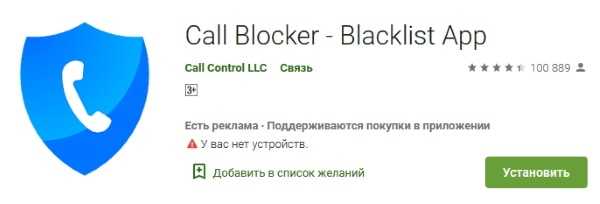
Приложение Call Blocker в Play Market
В программе можно совершать поиск по базе номеров злоумышленников, если вам часто звонят с неизвестных номеров. Заблокированные звонки вас не будут беспокоить. Они бесшумно сохраняются в архив, из которого можно просмотреть все детали.
Вот основные функции Call Blocker:
| Многозадачность. | Полноценный блокировщик СМС сообщений и входящих вызовов. |
| Приложение умеет распознавать звонки, которые совершаются роботом из различных сервисов. | Оно сразу же блокирует их. |
| Функция Enhanced CallerID. | Автоматический определить контактов. |
| Функция «Не беспокоить». | В ней можно создавать расписание, в какие часы или дни вас не будут беспокоить входящие вызовы и SMS. |
Приложение поддерживается большинством версий Андроид, включая 4.0.
Чёрный список в Call Blocker
Кроме упомянутых, в приложении Call Blocker есть ряд других, менее значительных функций. После его установки на смартфон Самсунг вы сможете подробнее с ними ознакомиться.
Почему не приходят сообщения на Самсунг
Как удалять контакты из своего смартфона в стандартном приложении вы уже знаете. Поэтому если не приходят сообщений на устройстве — проверьте чёрный список в своем телефоне Самсунг, найдите и уберите контакты из него, которые были добавлены. Если дело не в этом, нужно определить, SMS не приходят от одного абонента или от всех сразу. Попросите своих знакомых прислать вам сообщение.
Лучше, чтобы это были абоненты другого оператора. Возможно, на линии вашего происходят профилактические работы. И в данный момент у всех абонентов проблемы со связью. Попробуйте также перезагрузить свой мобильный телефон в безопасный режим.
Как удалить номера из заблокированного списка
Последнее обновление , 10 января 2020 г., 06:20 , автор: Aoife McCambridge .

Мобильный телефон Samsung позволяет создать список заблокированных телефонных номеров . Любые номера, которые появляются в вашем списке отклоненных, будут заблокированы для звонков или связи с вами через ваш мобильный телефон.
Управление списком отклоненных звонящих
Зайдите в Настройки > Приложения > Позвоните .Затем нажмите All Calls > Auto Reject > Reject list .
Здесь вы сможете добавлять или удалять номера из этого списка. Вы можете удалить номер из списка отклоненных, просто сняв отметку с номера по вашему выбору.
Как исправить плохой ESN или IMEI из черного списка на Samsung Galaxy S10
Получить плохой ESN исправлен или очищен
Это одно из самых интересных и уникальных решений, доступных для вашего Samsung Galaxy в черном списке. Другой термин, используемый для этой услуги, — снятие запрета. Некоторые люди отсылают его в службу очистки ESN или в службу восстановления IMEI.
Знаете ли вы, что ESN можно исправить или очистить удаленно? Это делается путем удаленного удаления черного списка из базы данных фактического оператора связи через стороннюю службу.
В чем прикол?
Многие путают службу очистки IMEI и службу восстановления IMEI.
Услуга очистки IMEI — это услуга, которая требует только предоставить IMEI, оплатить средства за услуги, а затем подождать несколько дней, чтобы очистить его.
Когда вы отправляете свой IMEI на сервер, он проходит через автоматизированную систему в центральный реестр, и некоторые лица, у которых есть доступ на другом конце, меняют статус с «черного списка» на «чистый».
Но очистка IMEI — это только временное решение, есть тысячи случаев, когда вы заставляете свой телефон работать несколько недель, а затем он снова попадает в черный список.
Причина в том, что IMEI вашего телефона, который находился в черном списке, по-прежнему остаются старыми номерами на вашем устройстве, а также в базе данных оператора связи, и каждую неделю, когда серверный сканер работает, он сканирует систему и обнаруживает те же номера IMEI, и он переключил обратно исходный статус плохого IMEI.